- Alle nettstedene som er indeksert på Internett er vert på dedikerte servere. Og WordPress er kanskje den mest populære bloggplattformen i verden.
- Hostingtjenester er avgjørende for nettsteds suksess. En rekke viktige rangeringsfaktorer som sidehastighet og sikkerhet er i nær tilknytning til hostingtjenestene dine.
- Å fikse hosting-relaterte problemer er ikke så opplagt, men i denne guiden viser vi deg hvordan du kan feilsøke noen av de vanligste WordPress-hostingproblemene.
- Denne guiden er en del av vårt knutepunkt dedikert til nettstedseiere. Sjekk det gjerne ut for flere nyttige guider.

Denne programvaren vil holde driverne dine i gang, og dermed beskytte deg mot vanlige datamaskinfeil og maskinvarefeil. Sjekk alle driverne dine nå i 3 enkle trinn:
- Last ned DriverFix (bekreftet nedlastningsfil).
- Klikk Start søk for å finne alle problematiske drivere.
- Klikk Oppdater drivere for å få nye versjoner og unngå systemfeil.
- DriverFix er lastet ned av 0 lesere denne måneden.
Hvis du spurte deg selv hvordan du løser de vanligste WordPress-hostingproblemene, har du flaks i dag. I dagens artikkel om hvordan vi skal utforske det.
Selv om bruk av WordPress er veldig intuitivt, vil du fra tid til annen støte på forskjellige feil som kan få deg til å føle at du ikke forsto hvordan du bruker den riktig.
Beste hosting-tilbud for våre lesere - begrenset tilbud
 |
Beste WordPress-hosting |  Sjekk tilbudet! Sjekk tilbudet! |
 |
33% avslag for en treårsplan |  Sjekk tilbudet! Sjekk tilbudet! |
 |
Start et nettsted med 2,49 $ per måned |  Sjekk tilbudet! Sjekk tilbudet! |
 |
For øyeblikket med 50% rabatt |  Sjekk tilbudet! Sjekk tilbudet! |
 |
Få en plan til en halv pris |  Sjekk tilbudet! Sjekk tilbudet! |
Utviklerteamene som arbeider med WordPress, og som raskt tar varsel og løser eventuelle problemer du måtte støte på, så du bør ikke bekymre deg for mye.
I denne artikkelen vil vi diskutere løsningene på noen av de vanligste problemene som finnes i WordPress. Les videre for å finne ut mer om dette emnet.
Hvordan fikser jeg vanlige WordPress-feil?
1. The White Screen of Death-feilen
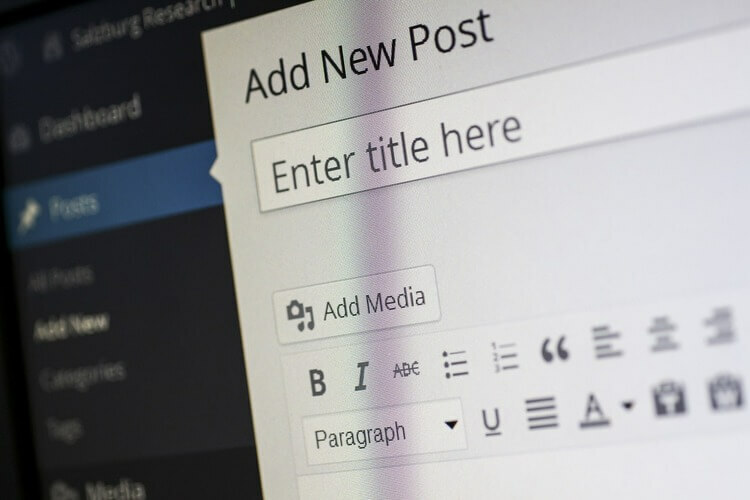
WSOD-feilen kan være forårsaket av både en database og en PHP-feil. Følg disse trinnene:
- Naviger til Administrasjonsskjermbilder.
- Deaktiver hver av programtilleggene og reaktiver dem en etter en for å se hvilken av dem som er feil.
- Bruk en FTP-klient som FileZilla -> finn wp-innhold / plugins mappe.
- Gi nytt navn til mappen til plugins_old.
Merk: Du finner mer informasjon om deaktivering av plugins denne feilsøkingssiden.
Noen ganger kan disse problemene skyldes nettleseren din, så det anbefales at du bytter til en annen nettleser for å feilsøke dette problemet.
Du kan bruke hvilken som helst nettleser til denne oppgaven, men hvis du leter etter en sikker og pålitelig nettleser, må du prøve UR-nettleseren.
Denne nettleseren sender ikke dataene dine til Google, og med innebygd personvern og phishing-beskyttelse er det en av de tryggeste nettleserne på markedet, så sørg for å prøve det.
UR Browser er et flott alternativ til Chrome, men hvis du vil vite mer, sjekk ut vår grundige gjennomgang!
2. Feil ved etablering av databasetilkobling

Å se denne feilen betyr at det er et problem med nettstedets tilkobling til databasen. Følg disse trinnene for å fikse det:
- Åpne din FTP-klient -> åpne opp wp-config.php.
- Sjekk om følgende informasjon er riktig - Databasenavn, brukernavn, passord og vert.
- Hvis du ikke er sikker på om dataene stemmer -> prøv å tilbakestille MySQL-passordet ditt manuelt.
- Dette problemet kan også skyldes at databasen din oppfyller kvoten, eller hvis serveren er nede. For å sjekke om dette må du kontakte vertsleverandøren din.
- Hvis databasen din har riktig informasjon og ikke er stengt, kan problemet skyldes at nettstedet ditt er kompromittert -> skann nettstedet ditt med Sucuri SiteCheck -> hvis resultatene er dårlige -> ta en titt på denne FAQ.
Her er de 5 beste nettleserne for WordPress-redigering. Prøv dem nå
3. Mislyktes automatisk oppgradering

Hvis WordPress-automatisk oppgraderingsfunksjonene dine mislyktes, kan det hende du ser en tom hvit skjerm, en advarsel som forteller deg at oppdateringen mislyktes eller en PHP-feilmelding.
Denne feilen oppstår på grunn av en feil i serverforbindelsen med de viktigste WordPress-filene, et problem med internettforbindelsen din under en oppgradering, eller hvis du har feil Filtillatelser.
Se hvordan du gjør det oppdater WordPress-siden din manuelt.
4. Vedlikeholdsmodus etter oppgradering

Når WordPress oppdateres, vil den installere en .vedlikehold fil. Hvis filen ikke blir fjernet etter at prosessen er fullført, vises denne feilen.
Følg disse trinnene:
- Logg inn på nettstedet ditt ved hjelp av et FTP-program som FileZilla.
- Slett .vedlikehold filen fra rotmappen på nettstedet ditt.
Merk: Besøk denne websiden for mer informasjon om dette problemet.
Konklusjon
Vi håper denne veiledningsartikkelen ga deg nyttig informasjon om noen av de vanligste WordPress-hostingproblemene.
Gi oss gjerne beskjed om det gjorde ved å bruke kommentarseksjonen nedenfor.
ofte stilte spørsmål
WordPress tilbyr sine egne hosting-tjenester optimalisert for å forbedre plattformens ytelse og sikkerhet. Det er fire hostingplaner tilgjengelig fra WordPress: Personal, Premium, Business og e-handel.
Den eneste hovedforskjellen mellom webhotell og WordPress-hosting er at selskapet tilbyr hostingtjenestene. WordPress hosting betyr at hosting-tjenester tilbys av WordPress. Webhotell betyr at hostingtjenestene leveres av tredjeparter som BlueHost, WPEngine, InMotion, GoDaddy og mer.
Gjennomsnittlig kostnad for hosting av et WordPress-nettsted er $ 4 per måned for de billigste planene. Hvis du vil bruke tilleggsfunksjoner og alternativer, stiger hostingkostnadene til $ 10 eller $ 15 per måned.
![Hvordan fikse HTTP-feil 404 Ikke funnet [nettleserfeil]](/f/112f7c759861f17b5e3d430d97063f64.png?width=300&height=460)

